热门标签
热门文章
- 1Linux-线程-010
- 2关于”TCP直接返回“_tcp原路返回
- 3基于Java助农农产品销售平台系统的设计与实现(Springboot框架) 参考文献
- 4HikariCP--基础--02--配置参数_hikariconfig配置
- 5html+css实例_css+h3+html项目
- 6常见的国内外Linux服务器运维面板汇总_国外面板
- 7专访格灵深瞳CTO赵勇:为" 计算机视觉" 赋予智慧的光芒_赵勇元宇宙
- 8[toolschain] 怎么运用git 嵌套git 管理(子文件夹中也有个git) 并且如何简单设置使用repo的笔记 本文是求助GPT的记录 实践有用
- 91297:公共子序列_1297:公共子序列
- 10阿里云中小企业扶持权益,助力企业开启智能时代创业新范式
当前位置: article > 正文
qt 指示灯 状态灯 红绿灯 LED灯:使用QLabel实现_在qt里的ui界面怎么使用qlabel设计一个灯泡
作者:小蓝xlanll | 2024-02-18 18:56:36
赞
踩
在qt里的ui界面怎么使用qlabel设计一个灯泡
前言
需要在界面上实时显示设备的状态,希望通过指示灯来显示,例如绿色代表正常,红色代表异常。
实现步骤
首先添加几个QLabel控件,下图添加了四个QLabel控件。对于QLabel,双击可以修改其text,在属性栏可以修改其objectName,修改led1、led2的objectName为label_led1、label_led2。
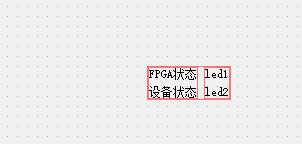
使用自定义函数setLED来实现LED灯。
- // 该函数将label控件变成一个圆形指示灯,需要指定颜色color以及直径size
- // color 0:grey 1:red 2:green 3:yellow
- // size 单位是像素
- setLED(QLabel* label, int color, int size)
- {
- // 将label中的文字清空
- label->setText("");
- // 先设置矩形大小
- // 如果ui界面设置的label大小比最小宽度和高度小,矩形将被设置为最小宽度和最小高度;
- // 如果ui界面设置的label大小比最小宽度和高度大,矩形将被设置为最大宽度和最大高度;
- QString min_width = QString("min-width: %1px;").arg(size); // 最小宽度:size
- QString min_height = QString("min-height: %1px;").arg(size); // 最小高度:size
- QString max_width = QString("max-width: %1px;").arg(size); // 最小宽度:size
- QString max_height = QString("max-height: %1px;").arg(size); // 最小高度:size
- // 再设置边界形状及边框
- QString border_radius = QString("border-radius: %1px;").arg(size/2); // 边框是圆角,半径为size/2
- QString border = QString("border:1px solid black;"); // 边框为1px黑色
- // 最后设置背景颜色
- QString background = "background-color:";
- switch (color) {
- case 0:
- // 灰色
- background += "rgb(190,190,190)";
- break;
- case 1:
- // 红色
- background += "rgb(255,0,0)";
- break;
- case 2:
- // 绿色
- background += "rgb(0,255,0)";
- break;
- case 3:
- // 黄色
- background += "rgb(255,255,0)";
- break;
- default:
- break;
- }
-
- const QString SheetStyle = min_width + min_height + max_width + max_height + border_radius + border + background;
- label->setStyleSheet(SheetStyle);
- }

在需要改变LED灯颜色的地方调用setLED即可。为了演示,我新建了MainWindow工程,在MainWindow类的构造函数中直接调用,运行程序时便会改变LED颜色。
- MainWindow::MainWindow(QWidget *parent) :
- QMainWindow(parent),
- ui(new Ui::MainWindow)
- {
- ui->setupUi(this);
-
- setLED(ui->label_led1, 1, 16);
- setLED(ui->label_led2, 2, 16);
- }

————————————————
版权声明:本文为CSDN博主「Fourier_1024」的原创文章,遵循CC 4.0 BY-SA版权协议,转载请附上原文出处链接及本声明。
原文链接:https://blog.csdn.net/Fourier_1024/article/details/113517982
声明:本文内容由网友自发贡献,不代表【wpsshop博客】立场,版权归原作者所有,本站不承担相应法律责任。如您发现有侵权的内容,请联系我们。转载请注明出处:https://www.wpsshop.cn/w/小蓝xlanll/article/detail/109888
推荐阅读
Copyright © 2003-2013 www.wpsshop.cn 版权所有,并保留所有权利。


